Sprawdzanie plików cookie używanych na swojej stronie internetowej jest ważnym krokiem w celu zapewnienia zgodności z RODO. W tym artykule opisano, w jaki sposób można ręcznie sprawdzić, czy pliki cookie są używane w Twojej witrynie lub dowolnej witrynie.
aby zachować zgodność z prawem, musisz wiedzieć, jakie pliki cookie są używane na stronie internetowej i do czego są używane. Ważne jest również, aby wiedzieć, jakiego typu są pliki cookie i odpowiednio je klasyfikować, aby określić, które z nich wymagają zgody, aby być używane., Więcej o plikach cookie można przeczytać tutaj.
Możesz sprawdzić pliki cookie na stronie internetowej za pomocą konsoli programistycznej przeglądarki. Poniżej znajdują się metody, w których można znaleźć pliki cookie ustawiane przez stronę internetową, za pomocą przeglądarek Chrome, Firefox i Safari.
należy pamiętać, że aby sprawdzić pliki cookie używane na określonej stronie internetowej lub stronie internetowej, załaduj witrynę/stronę w prywatnym oknie, w którym nie ma innych stron ładowanych wcześniej. Ma to na celu zapewnienie, że w przeglądarce nie są ustawiane żadne pliki cookie z innych stron internetowych.
dla Chrome
kliknij prawym przyciskiem myszy na stronie i kliknij na przegląd.,
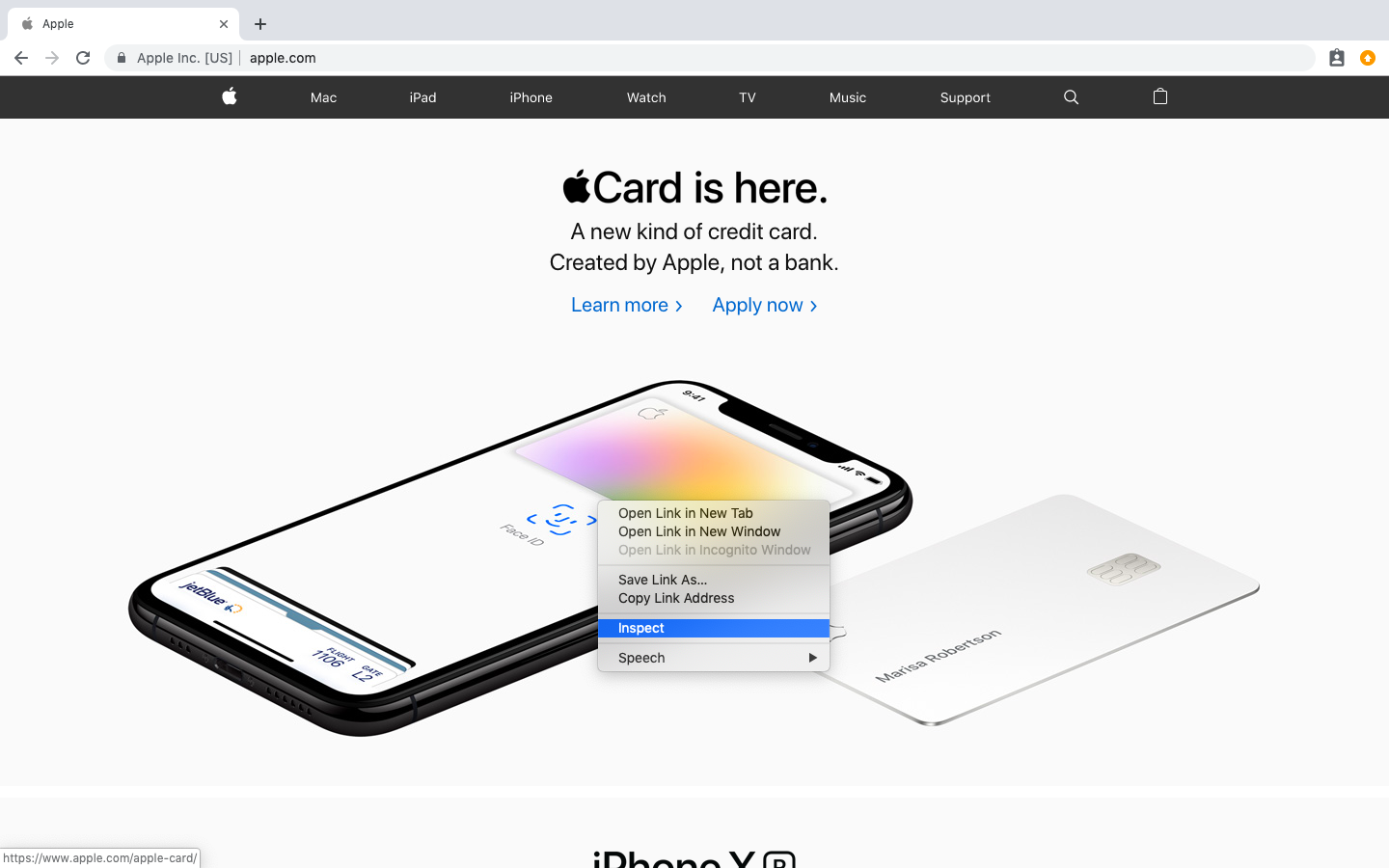
spowoduje to otwarcie konsoli deweloperskiej Chrome. Z konsoli programisty przejdź do karty aplikacje, a następnie rozwiń rozwijane Pliki cookie w sekcji Pamięć Masowa.
w sekcji Pliki cookie możesz zobaczyć domeny, z których pliki cookie są używane na stronie internetowej.
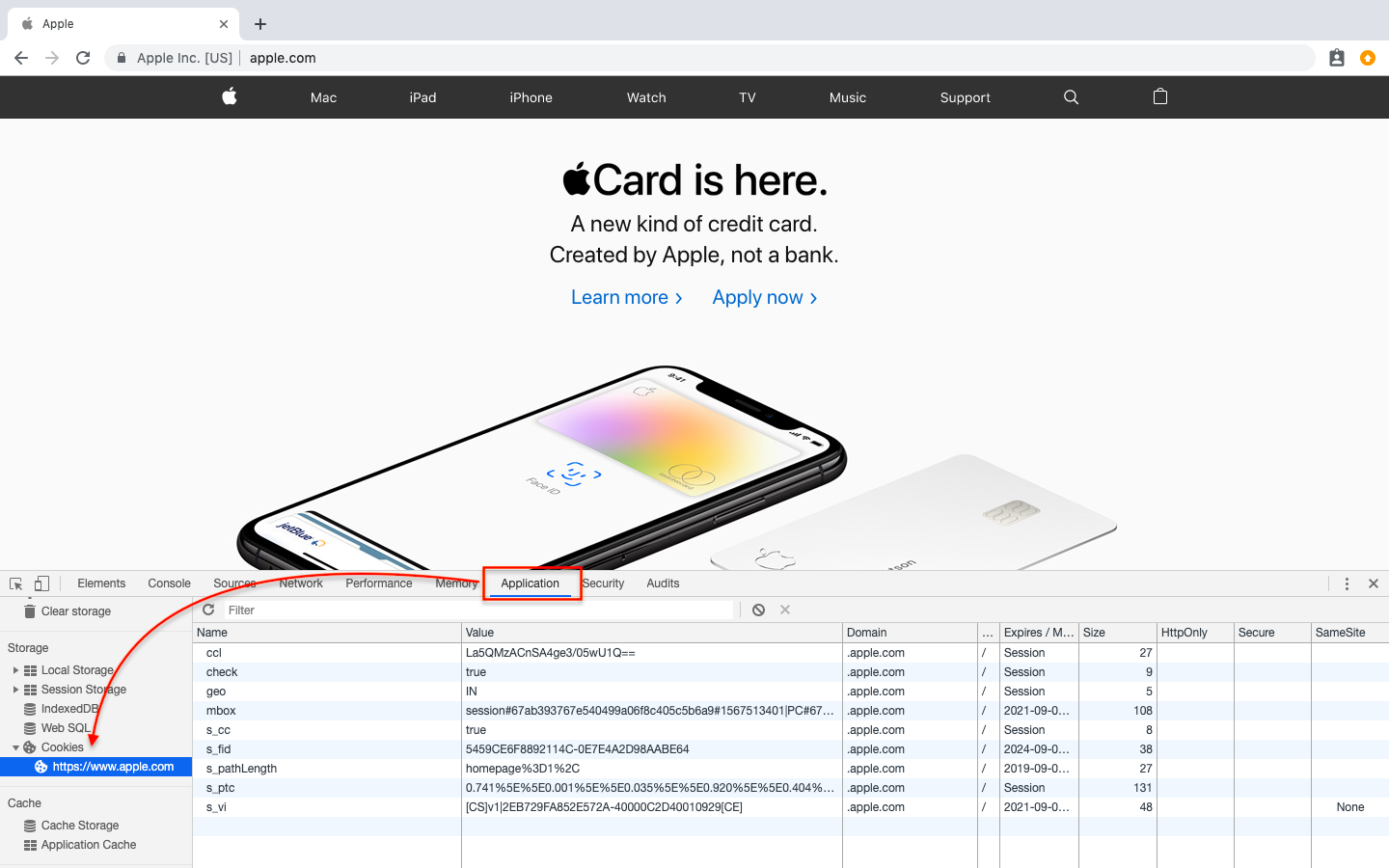
Kliknij każdą domenę, aby zobaczyć pliki cookie zainstalowane przez tę domenę.
poza konsolą programistyczną pliki cookie można również przeglądać z paska adresu przeglądarki., W tym celu kliknij symbol kłódki (lub symbol „i”) po lewej stronie paska adresu, aby wyświetlić informacje o witrynie i kliknij Pliki cookie.
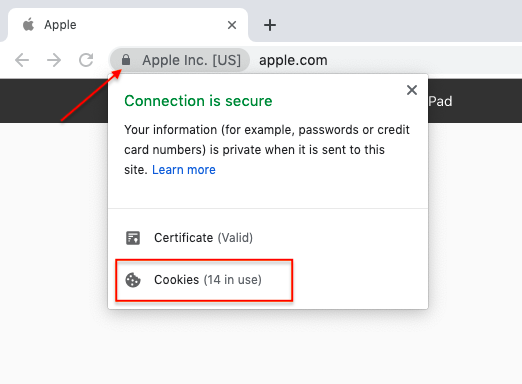
wyświetli pliki cookie na stronie internetowej w zakładce dozwolone. Jeśli w przeglądarce są zablokowane pliki cookie, zostaną one wyświetlone na zablokowanej karcie.

dla Firefoksa
załaduj stronę, na której chcesz sprawdzić pliki cookie. Kliknij prawym przyciskiem myszy na stronie internetowej i kliknij na Inspect Element.
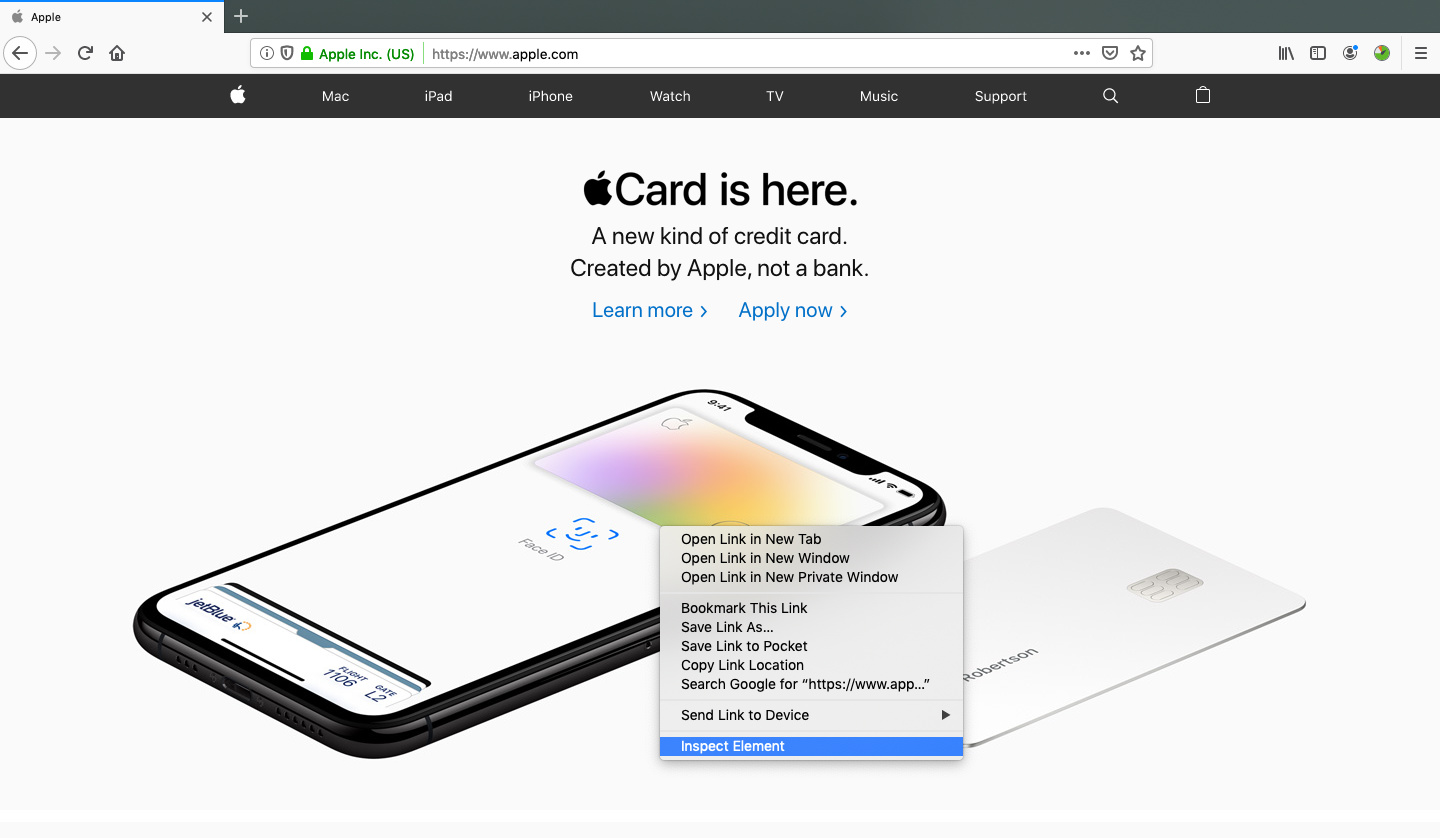
spowoduje to otwarcie Konsoli programisty dla Firefoksa.,
z konsoli przejdź do zakładki Przechowywanie, rozwiń menu Pliki cookie, aby zobaczyć domeny, z których pliki cookie są instalowane. Aby sprawdzić, które Pliki cookie są ustawiane w każdej domenie, kliknij wymienione domeny. Następnie po prawej stronie konsoli zobaczysz pliki cookie, które zostały ustawione na stronie internetowej.
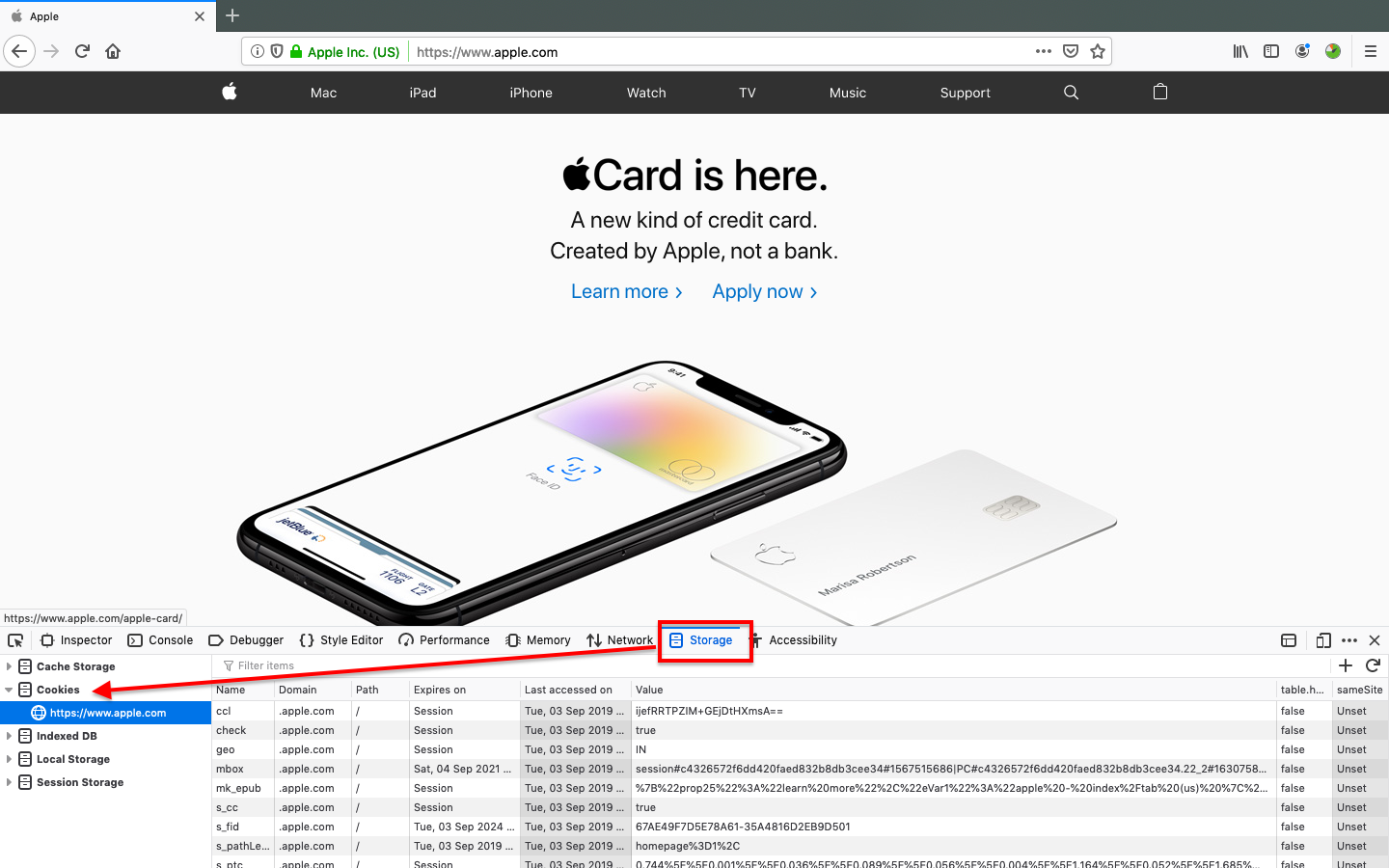
opcja informacji o stronie na górnym pasku adresu w przeglądarce wyświetli również źródło plików cookie śledzących i plików cookie stron trzecich używanych na stronie internetowej, chociaż nie pokazuje pojedynczych plików cookie.,
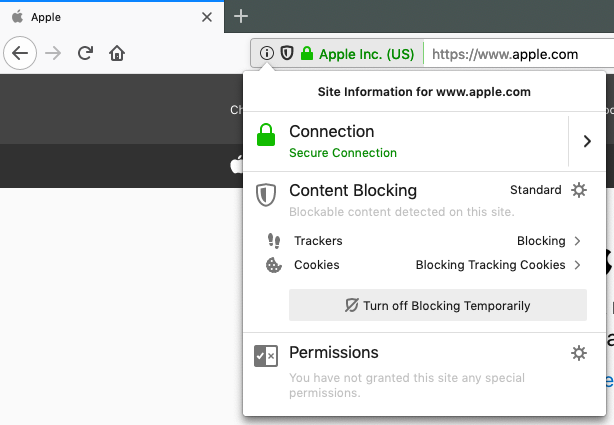
aby sprawdzić wszystkie śledzące pliki cookie używane na stronie internetowej, należy wyłączyć blokowanie witryny.
dla Safari
Wczytaj stronę, kliknij na nią prawym przyciskiem myszy i kliknij na element Inspect.
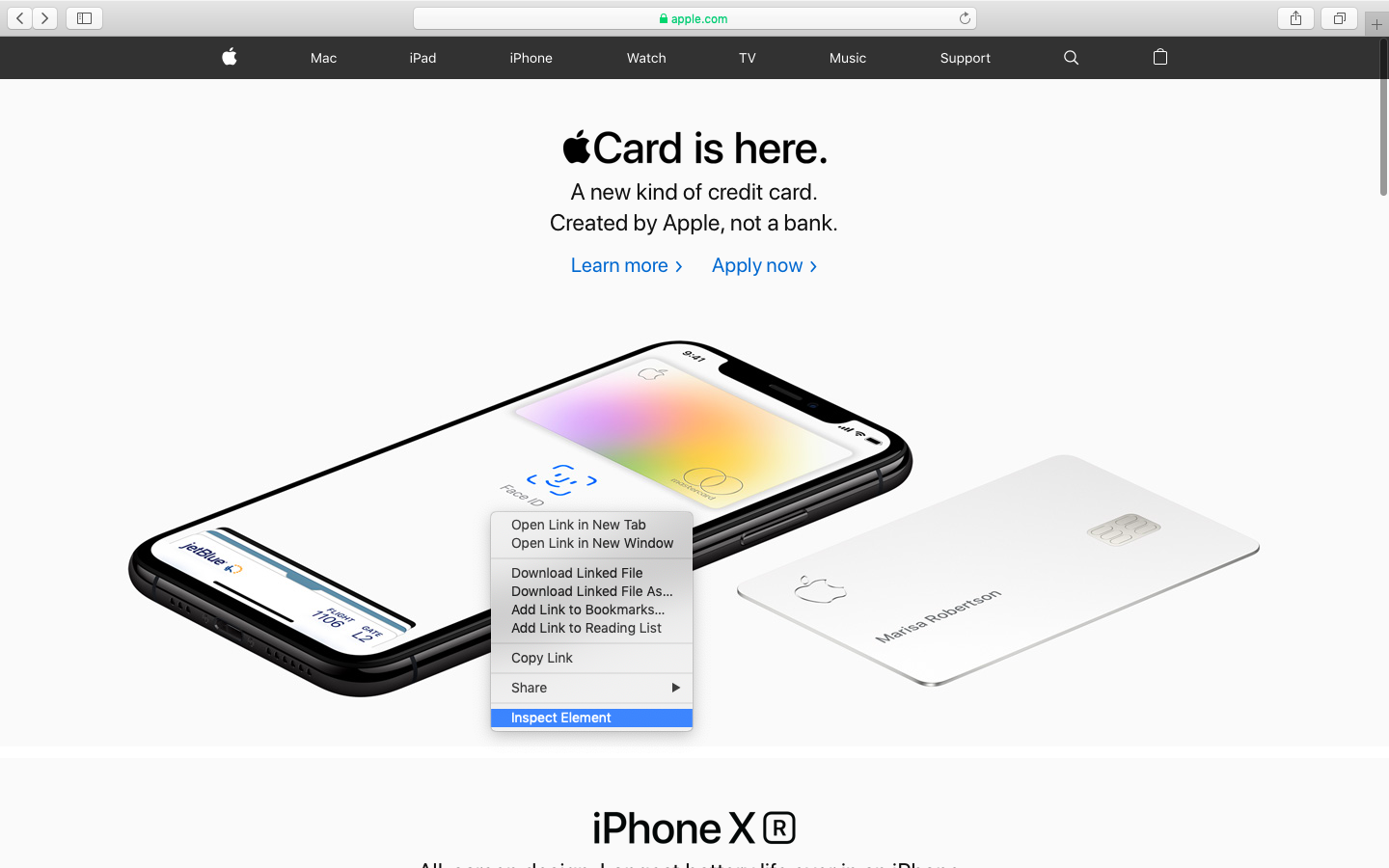
Jeśli nie widzisz opcji Sprawdź Element, z paska narzędzi przejdź do preferencji Safari >. Z preferencji przejdź do Zaawansowane i zaznacz pole „Pokaż rozwijane menu na pasku menu”.
Po kliknięciu elementu Inspect otworzy się konsola programisty., Z konsoli dewelopera przejdź do karty pamięć i kliknij Pliki cookie, aby zobaczyć pliki cookie zainstalowane przez witrynę w przeglądarce.
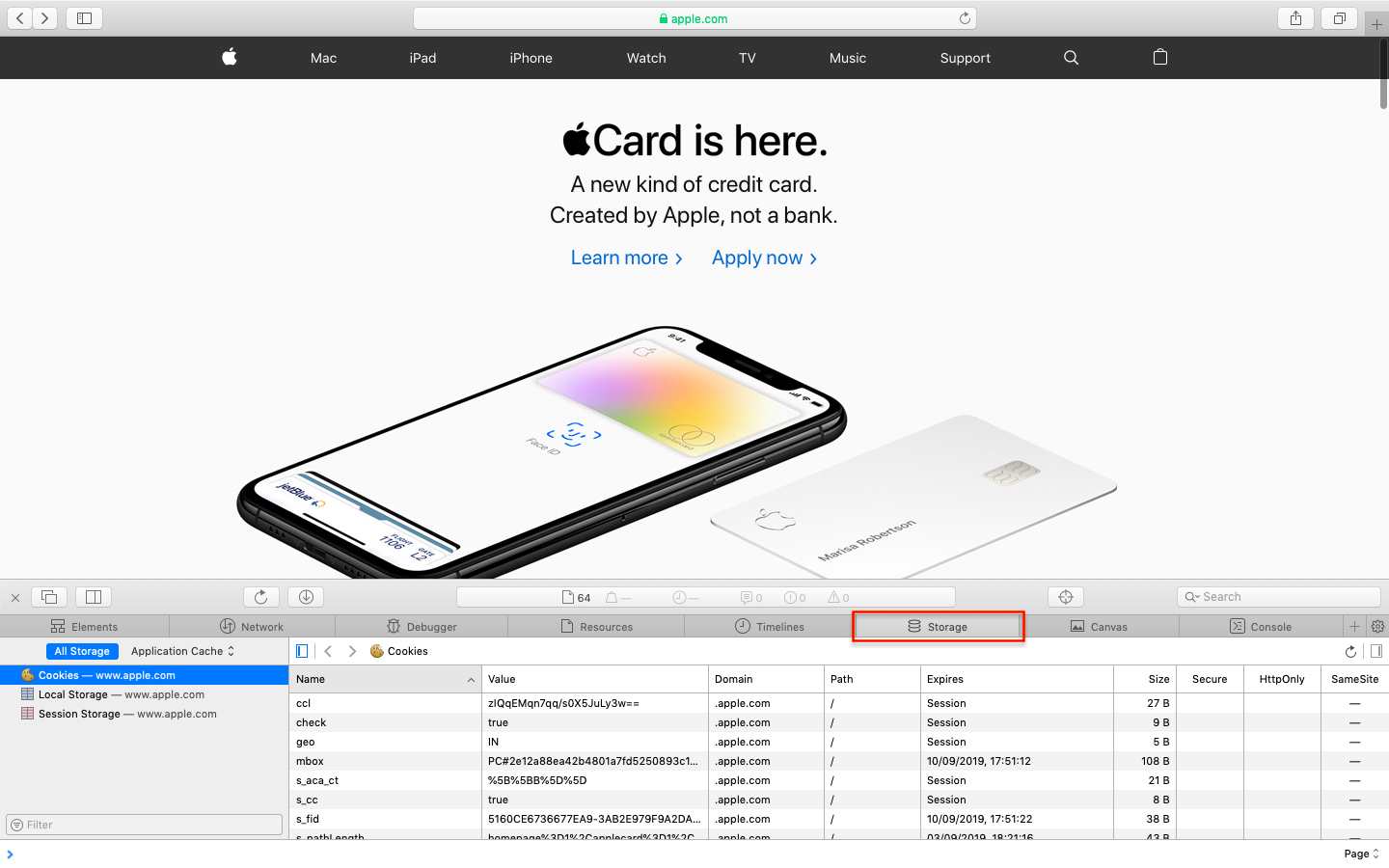
sprawdzając pliki cookie używane na całej stronie, nie wystarczy po prostu sprawdzić pliki cookie na stronie głównej witryny. Jeśli na którejkolwiek ze stron wewnętrznych są używane usługi stron trzecich, na przykład w przypadku usług przesyłania strumieniowego wideo, na tych konkretnych stronach będą używane pliki cookie. Dlatego ważne jest, aby sprawdzić wewnętrzne strony witryny pod kątem plików cookie, a nie tylko strony głównej.
Dodaj komentarz